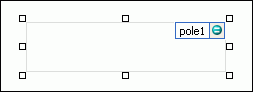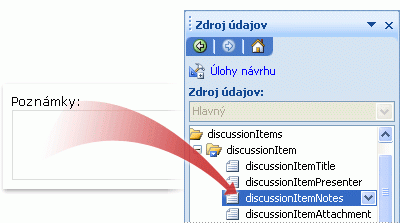Poznámka: Radi by sme vám čo najrýchlejšie poskytovali najaktuálnejší obsah Pomocníka vo vašom vlastnom jazyku. Táto stránka bola preložená automaticky a môže obsahovať gramatické chyby alebo nepresnosti. Naším cieľom je, aby bol tento obsah pre vás užitočný. Dali by ste nám v dolnej časti tejto stránky vedieť, či boli pre vás tieto informácie užitočné? Tu nájdete anglický článok pre jednoduchú referenciu.
Ak chcete používateľom umožniť vložiť formátovaný text, zlomy odsekov, tabuľky, fotografie alebo obrázka ClipArt v poli zadávanie údajov, môžete použiť blok textu vo formáte RTF v šablóne formulára programu Microsoft Office InfoPath.
Obsah tohto článku
Kedy sa má použiť blok textu vo formáte RTF
Ak chcete použiť blok textu vo formáte RTF:
-
Umožniť používateľom zvýrazniť, zdôrazniť alebo formátovať text, ktorý zadajú do formulára.
-
Umožniť používateľom vkladať tabuľky alebo obrázky na prázdne miesto vo formulári.
-
Zobrazenie textu vo formáte RTF informácie obsiahnuté v databáze alebo iného zdroja údajov.
-
Ukladať formátované údaje ako XHTML v šablóne formulára základných zdroj údajov.
Na nasledujúcom obrázku bloku textu vo formáte RTF sa používa na zhromažďovanie podrobných poznámok od používateľov.
Súvisiace ovládacie prvky
Program InfoPath obsahuje ovládacie prvky, ktoré sú podobné na bloky textu vo formáte RTF, ale slúžia na iné účely. Ak neviete, ktoré tieto ovládacie prvky najlepšie funguje v šablóne formulára, nájdete v nasledujúcom zozname:
Textové pole Ako je napríklad blok textu vo formáte RTF textového poľa umožňuje používateľom písať, upraviť alebo Zobraziť text. Na rozdiel od bloku textu vo formáte RTF, textové pole predvolene zobrazuje iba jeden riadok textu a používatelia nemôžu pridať prvky formátovania na textové pole, ako napríklad tučné písmo alebo kurzívu, obrázky alebo tabuľky.
Pole výrazu Pole výrazu vo všeobecnosti sa používa na zobrazenie textu iba na čítanie, na zobrazenie hodnoty iného ovládacieho prvku v šablóne formulára alebo na vytvorenie vzorcov, ktoré sú založené na Výrazy XPath. Na rozdiel od bloku textu vo formáte RTF výrazu nie Uložiť alebo uložiť údaje. Preto by mali použiť pole výrazu iba v prípade, že nechcete uložiť jeho hodnotu alebo odkaz na iný vzorec.
Možnosti používateľa
Textové pole, ako je napríklad blok textu vo formáte RTF je jednoducho zástupný symbol vo formulári, ako je napríklad pole komentára, v ktorom používatelia vkladať text. Pri zadávaní textu v bloku textu vo formáte RTF, používatelia majú prístup k mnohým funkcie formátovania, ktoré sú zvyknutí z iných dokumentov systému Microsoft Office. Používatelia môžu napríklad vložiť obrázok alebo tabuľku v bloku textu vo formáte RTF alebo použiť žlté zvýraznenie určitého odseku v texte.
Ak chcete zistiť, či je možné formátovať text v určitom poli vo formulári používateľom umiestnite kurzor do poľa a vyberte text v poli. Ak možnosti na paneli s nástrojmi Formátovanie sú aktívne namiesto sivé, používateľov môžete text formátovať, rovnako, ako v iných dokumentu systému Microsoft Office.
Informácie týkajúce sa kompatibility
Pri návrhu šablóny formulára v programe InfoPath môžete vybrať špecifický režim kompatibility na návrh šablóny formulára kompatibilnej s prehľadávačom. Keď šablóny formulára kompatibilnej s prehľadávačom publikovaných na serveri aplikácie InfoPath Forms Services a potom otvárania, formuláre založené na šablóne formulára môžete zobraziť vo webovom prehliadači. Pri návrhu šablóny formulára kompatibilnej s prehľadávačom, niektoré ovládacie prvky nie sú k dispozícii na pracovnej table Ovládacie prvky, pretože ich nie je možné zobraziť vo webovom prehliadači.
Hoci bloky textu vo formáte RTF sú k dispozícii pri návrhu šablóny formulára kompatibilnej s prehľadávačom, uvedomte si tieto obmedzenia:
-
Čiastočné formátovanie RTF nie je podporované v prehliadači verzii tohto poľa. Ak sa zobrazí chyba týkajúca sa nekompatibilných nastavení typu rich-text na pracovnej table Kontrola návrhu, začiarknite políčko Povoliť iba kompatibilnej s prehľadávačom nastavenia v dialógovom okne Vlastností textového poľa vo formáte RTF. Týmto sa automaticky vyberie správne nastavenia typu rich-text za vás.
-
Prepojené obrázky vo formáte RTF textového poľa v šablóne formulára kompatibilnej s prehľadávačom môžete zapnúť. Vložené obrázky však nie sú podporované.
-
Pre polia typu rich-text, sú k dispozícii len v podporovaných verziách programu Internet Explorer, vrátane Microsoft Internet Explorer 6.0 a Windows Internet Explorer 7.0 širokú škálu možností formátovania. Je možné, aby ich používatelia mohli upravovať text v bloku textu vo formáte RTF v iných podporované prehliadače ako Firefox 1.5 alebo Safari 2.0, ale možnosti formátovania nie sú k dispozícii, vrátane zmenou farby textu a formátovanie znakov.
Vloženie bloku textu vo formáte RTF
Postup pri vkladaní bloku textu vo formáte RTF sa mierne líši v závislosti od toho, či navrhujete novú prázdnu šablónu formulára alebo šablónu založenú na databáze alebo iných externých zdroj údajov.
Nasledujúci príklad zobrazuje vzhľad bloku textu vo formáte RTF, ak je vybratý v režim návrhu.
Ovládacie prvky môžu byť viazané alebo neviazané. Keď je ovládací prvok viazaný, je pripojený k poľu alebo skupine v zdroji údajov, takže údaje zadané do ovládacieho prvku sú uložené v príslušnom súbore formulára (.xml). Keď je ovládací prvok neviazaný, nie je pripojený k poľu ani k skupine a údaje zadané do ovládacieho prvku sa neukladajú. Ak kliknete alebo prejdete kurzorom myši na ovládací prvok, v pravom hornom rohu ovládacieho prvku sa zobrazí text a ikona viazania. Text označuje skupinu alebo pole, na ktoré je ovládací prvok viazaný v zdroji údajov. Ikona označuje, či je ovládací prvok správne viazaný na skupinu alebo pole. Keď je väzba správna, zobrazí sa ikona zelenej farby. Ak nie je niečo s väzbou v poriadku, zobrazí sa ikona modrej alebo červenej farby.
Zdroj údajov pre šablónu formulára pozostáva z polí a skupín, ktoré sa zobrazujú v hierarchické zobrazenie na pracovnej table Zdroj údajov. Bloky textu vo formáte RTF sú vždy viazané na polia. V nasledujúcom príklade je pole poznámky vo formulári viazaný na pole discussionItemNotes na pracovnej table Zdroj údajov.
Vloženie bloku textu vo formáte RTF v šablóne nového, prázdneho formulára
Ak navrhujete novú prázdnu šablónu formulára, začiarkavacie políčko Automaticky vytvoriť zdroj údajov na pracovnej table Ovládacie prvky je predvolene začiarknuté. V InfoPathe je tak k dispozícii automatické vytváranie polí a skupín v zdroji údajov pri pridávaní ovládacích prvkov do šablóny formulára. Tieto polia a skupiny sú na pracovnej table Zdroj údajov zastúpené ikonami priečinkov a súborov.
-
V šablóne formulára umiestnite kurzor na miesto, kde chcete vložiť ovládací prvok.
-
Ak sa nezobrazuje pracovná tabla Ovládacie prvky, kliknite na položku Ďalšie ovládacie prvky v ponuke Vložiť alebo stlačte klávesy ALT + I, C.
-
V časti Vložiť ovládacie prvky, kliknite na položku Blok textu vo formáte RTF.
-
Ak chcete určiť typ textu vo formáte RTF, ktoré môžu používatelia zadávať, dvakrát kliknite na pole pre text, ktorý bol vložený do šablóny formulára, kliknite na kartu Zobraziť a potom začiarknite alebo zrušte začiarknutie políčok v časti dostupné formátovanie.
-
Ak chcete pridať označenie k ovládaciemu prvku, zadajte text nad ovládacím prvkom alebo naľavo od neho, za ktorým nasleduje dvojbodka (:).
Vloženie bloku textu vo formáte RTF v šablóne formulára, ktorý je založený na existujúcom zdroji údajov
Ak návrh šablóny formulára na existujúci súbor Extensible Markup Language (XML), databázy alebo webovej služby, program InfoPath pochádza polia a skupiny na pracovnej table Zdroj údajov z existujúceho zdroja údajov. V takomto prípade môžete vložiť blok textu vo formáte RTF, presunutím poľa z pracovnej tably Zdroj údajov do šablóny formulára alebo vložením poľa rich-text z pracovnej tably Ovládacie prvky, ako je popísané v nasledujúcom postupe:
-
V šablóne formulára umiestnite kurzor na miesto, kde chcete vložiť ovládací prvok.
-
Ak sa nezobrazuje pracovná tabla Ovládacie prvky, kliknite na položku Ďalšie ovládacie prvky v ponuke Vložiť alebo stlačte klávesy ALT + I, C.
-
V časti Vložiť ovládacie prvky, kliknite na položku Blok textu vo formáte RTF.
-
V dialógovom okne Vo formáte RTF textového poľa väzba vyberte pole, do ktorého chcete uložiť údaje poľa typu rich-text a potom kliknite na tlačidlo OK.
-
Ak chcete určiť typ textu vo formáte RTF, ktoré môžu používatelia zadávať, dvakrát kliknite na pole pre text, ktorý bol vložený do šablóny formulára, kliknite na kartu Zobraziť a potom začiarknite alebo zrušte začiarknutie políčok v časti dostupné formátovanie.
-
Program InfoPath používa ako označenie ovládacieho prvku názov poľa alebo skupiny. V prípade potreby zmeňte text menovky.
Tip: Na pracovnej table Zdroj údajov môžete použiť aj na vloženie ovládacích prvkov. Na pracovnej table Zdroj údajov kliknite pravým tlačidlom myši na pole, ktoré chcete viazať vo formáte RTF textového poľa a potom v kontextovej ponuke kliknite na položku Blok textu vo formáte RTF.
Tipy na rozloženie
Pri úprave vzhľadu, veľkosti a ďalších aspektov poľa typu rich-text, použite tieto tipy:
-
Ak chcete zmeniť veľkosť textu vo formáte RTF niekoľko polí naraz, políčka textu vo formáte RTF, ktorého veľkosť chcete zmeniť, v ponuke Formát kliknite na položku Vlastnosti, kliknite na kartu veľkosť a potom vykonajte potrebné úpravy.
-
Ak chcete znížiť predvolenú šírku vkladania polí textu vo formáte RTF v programe InfoPath, kliknite na položku Zobraziť vlastnosti v ponuke Zobraziť. Na karte Všeobecné začiarknite políčko použiť vlastnú šírku rozloženia pre túto šablónu formulára a potom zadajte menšie číslo do poľa Šírka vlastné rozloženie.
-
Ak chcete zmeniť orámovanie alebo farbu viacero blokov textu vo formáte RTF naraz, vyberte možnosť bohaté textové polia, ktoré chcete zmeniť, v ponuke Formát kliknite na položku Orámovanie a podfarbenie, kliknite na kartu orámovanie a potom vykonajte potrebné úpravy.
-
Ak chcete prispôsobiť text, ktorý sa zobrazí v poli typu rich-text, použite polia písmo a Veľkosť písma na paneli s nástrojmi Formátovanie. Ak chcete zmeniť písmo a veľkosť písma pre všetky polia typu rich-text v šablóne formulára naraz, začiarknite políčko textu vo formáte RTF, ktorý obsahuje formátovanie chcete a potom v ponuke Formát kliknite na položku Písmo použiť na všetky ovládacie prvky bloku textu vo formáte RTF.
-
Ak chcete zobraziť vzhľad blokov textu vo formáte RTF s aktuálnym textom v nich, v ponuke Zobraziť kliknite na položku Vzorové údaje. To vám umožní zistiť, ako bude vyzerať formulár pri vypĺňaní.
-
Pomocou okrajov Nastavte medzery okolo bloku textu vo formáte RTF. Použite odsadenie na prispôsobenie medzier okolo textu vnútri bloku textu vo formáte RTF.